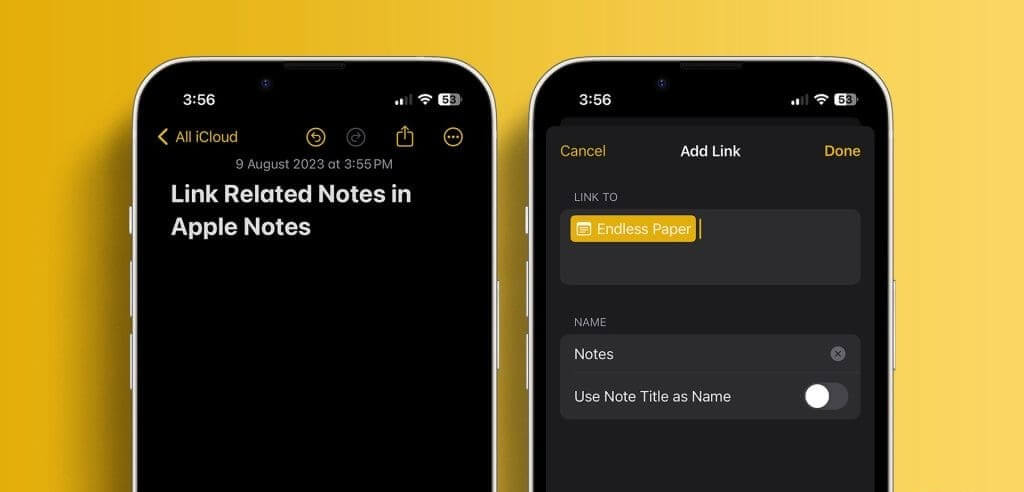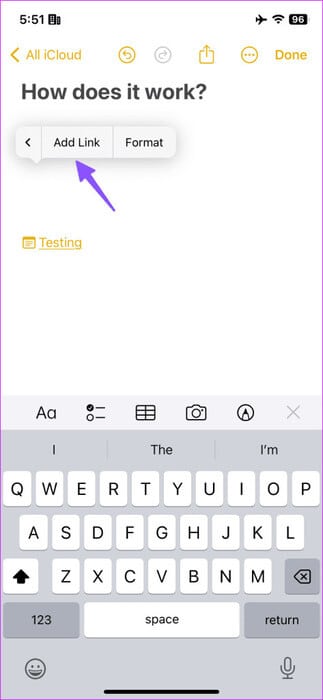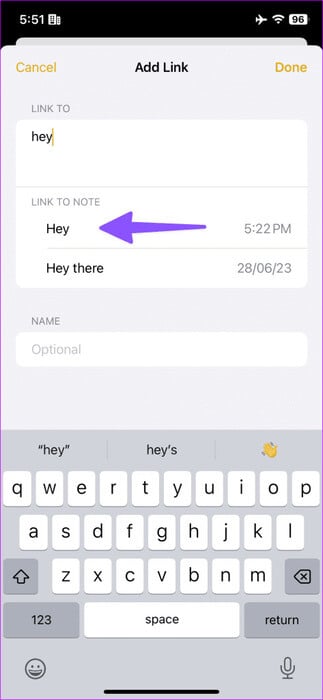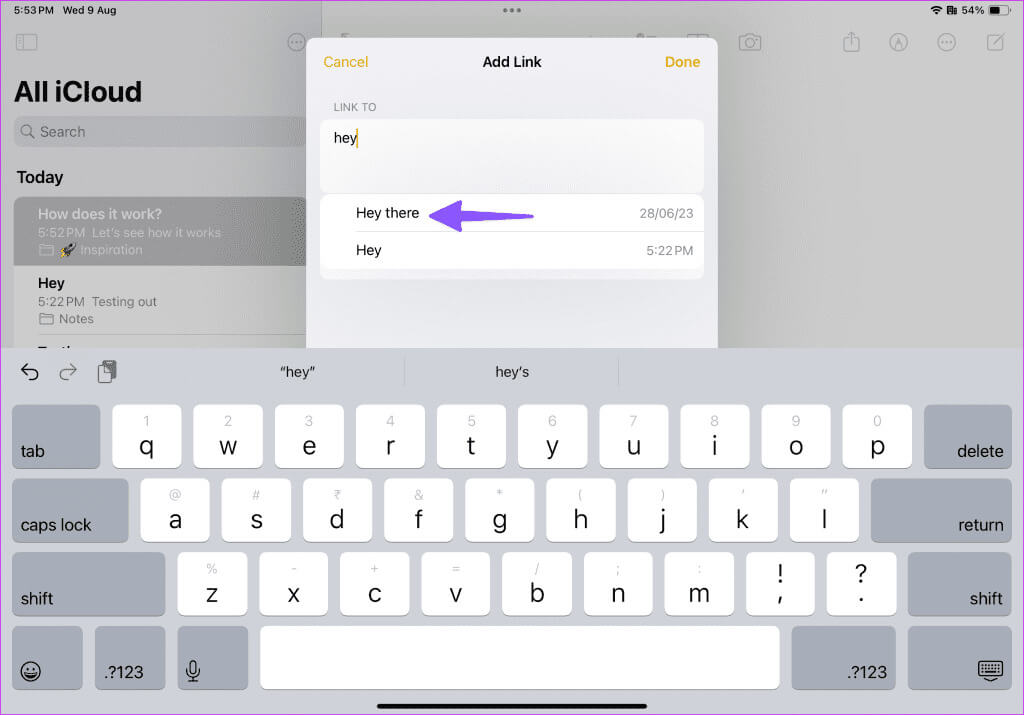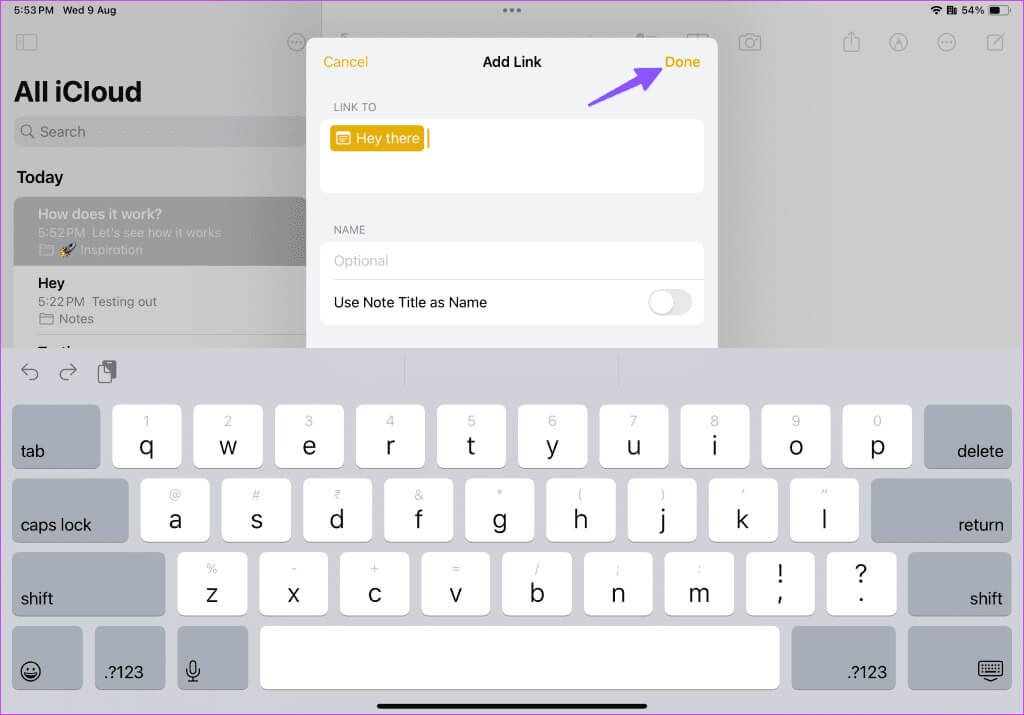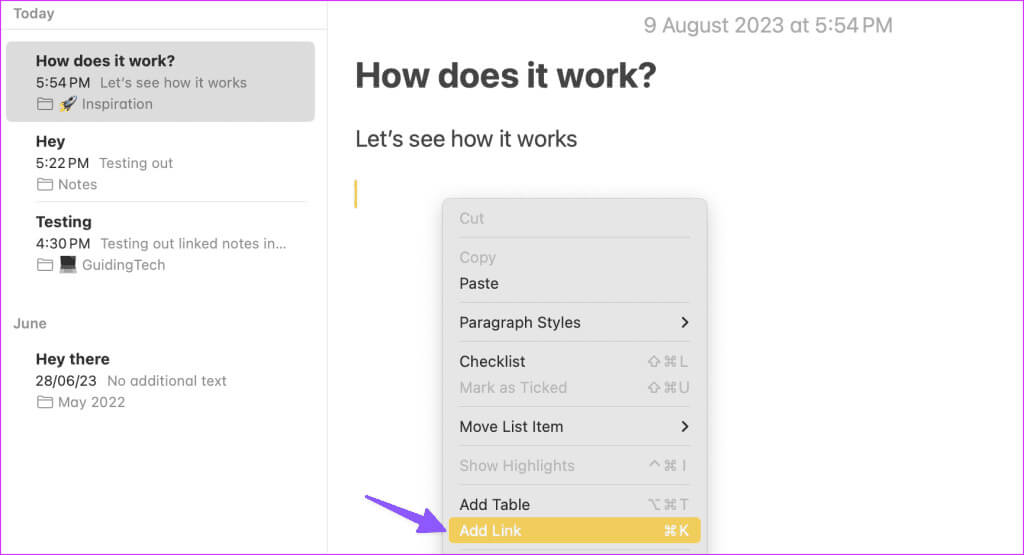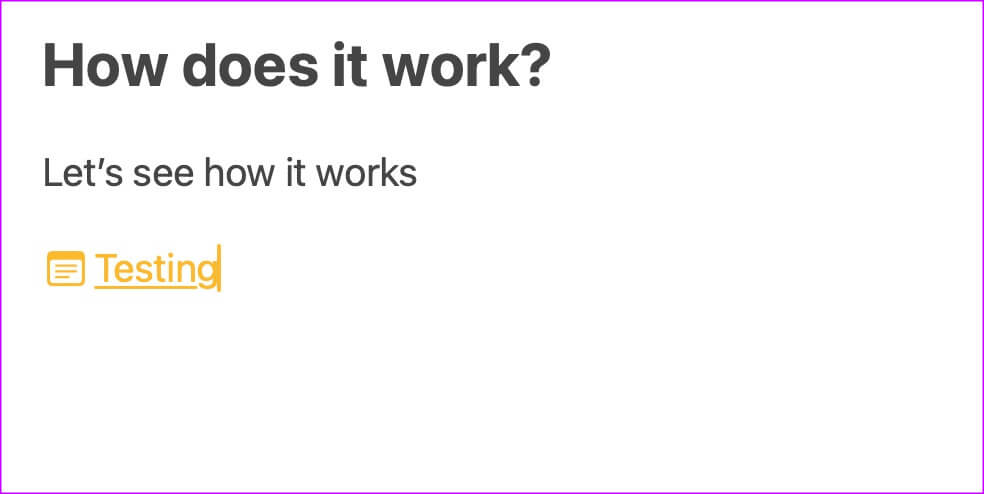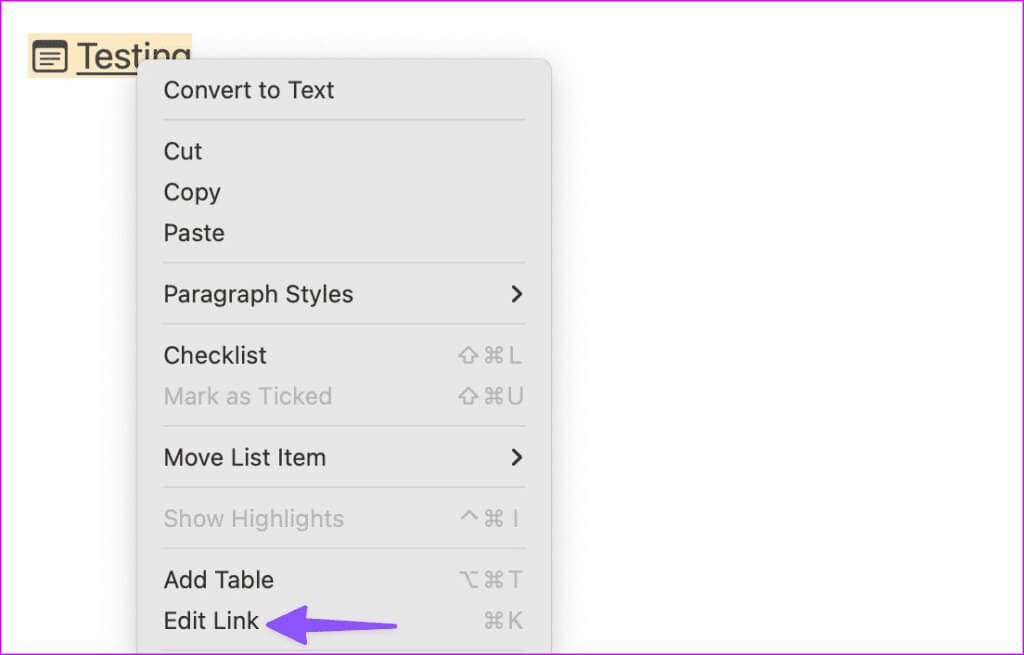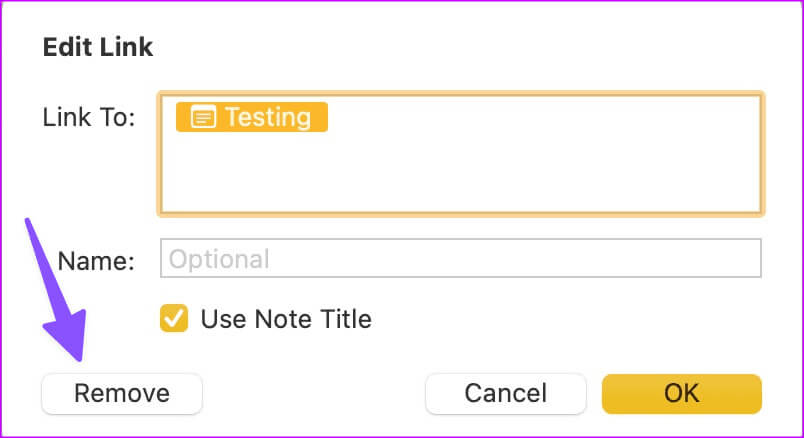Comment lier des notes associées dans Apple Notes
L'application de prise de notes par défaut d'Apple a reçu une fonctionnalité très demandée avec des mises à jour pour iOS 17, iPadOS 17 et macOS Sonoma. Vous pouvez désormais lier des notes associées dans Apple Notes et basculer entre elles en un ou deux clics. Vous n'avez plus besoin de rechercher dans les dossiers et sous-dossiers pour trouver une note associée dans Apple Notes. Vous pouvez lier des notes associées dans Apple Notes sur iPhone, iPad et Mac.
De nombreuses personnes préfèrent Apple Notes en raison de sa simplicité et de son support. Crayon Apple, Fonction de note rapide, partage fluide etÉditeur PDF intégré, etOption Modifier les notes Apple En pages, et en plus. Avec la dernière mise à jour du système, vous pouvez connecter Apple Notes et faire passer votre productivité au niveau supérieur.
Remarque : comme mentionné précédemment, la dernière fonctionnalité Apple Notes comporte des mises à jour. iOS 17 iPadOS 17 et macOS Sonoma. La version du logiciel est actuellement en version bêta publique et Apple devrait publier la version stable.
Que signifie lier des notes associées dans Apple Notes
Les notes de liaison sont rapidement devenues populaires parmi les nerds La productivité. Les applications de productivité tout-en-un du nouvel âge telles que Notion, Roam Research, Obsidian, Craft, etc. prennent déjà en charge la même chose.
La possibilité de lier des notes associées peut être utile dans plusieurs scénarios. Disons que vous planifiez des vacances d'été dans Apple Notes. Vous pouvez créer une note principale et lier d'autres notes telles que des dépenses, des réservations d'hôtel, des itinéraires de voyage, des suggestions de restaurants, etc. Vous n’avez plus besoin de tout regrouper en une seule note. Vous pouvez lier d’autres notes et y accéder en un seul clic.
Si vous avez créé une base de données de clients ou de prospects dans une note et que vous souhaitez la joindre à d'autres notes, liez-la en suivant les étapes ci-dessous et accédez aux informations associées lors de vos déplacements. Les possibilités de cas d'utilisation sont ici infinies. Sans plus tarder, vérifions-le en action.
Comment créer un lien vers une autre note dans Apple Notes sur iPhone
Maintenant que vous connaissez les avantages de lier des notes dans Apple Notes, voyons cela en action.
Étape 1: Ouvrir une application Notes Sur ton iPhone
Étape 2: Sélectionner ملاحظة Où vous souhaitez lier une autre note. Appuyez longuement sur n'importe quelle zone et un menu flottant apparaîtra en haut. Cliquez sur l'icône Flèche droite.
Étape 3: Sélectionner Ajouter un lien.
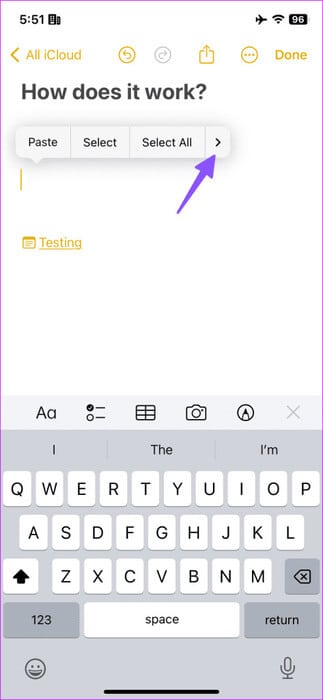
Étape 4: Entrer Titre de la note. Consultez les suggestions ci-dessous. Clique dessus.
Étape 5: Vous pouvez désactiver l'interrupteur à bascule "Utilisez le titre de la note comme nomEntrez un nom facultatif. Clique sur Terminé.
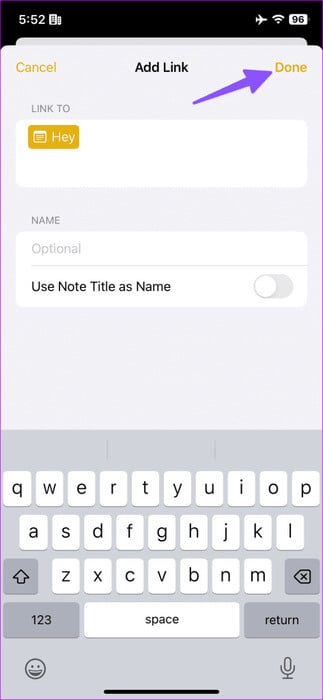
Votre note liée est maintenant disponible. Appuyez dessus pour accéder à la note associée en un rien de temps.
Comment lier des notes dans Apple Notes sur iPad
L'ensemble de l'expérience de liaison Apple Notes est bien meilleure sur l'iPad en raison de son écran plus grand. Passons rapidement aux étapes ci-dessous.
Étape 1: Allumer Notes sur iPad et sélectionnez Observation.
Étape 2: Vous pouvez également saisir un mot et appuyer longuement dessus pour associer une note. Localiser Ajouter un lien en haut.
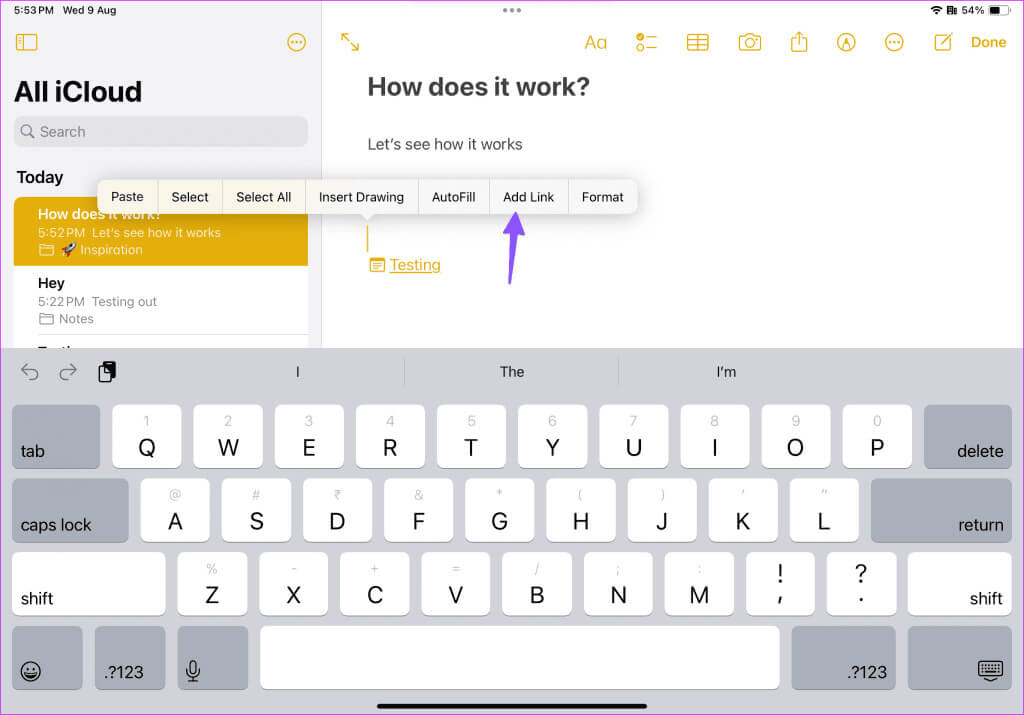
Comment lier des notes associées dans Apple Notes sur MAC
Vous pouvez également lier des notes associées dans l'application Notes sur Mac. Voici ce que vous devez faire.
Étape 1: Ouvrir une application Notes sur Mac. Localiser Observation.
Étape 2: Faites un clic droit sur n'importe quelle zone et sélectionnez Ajouter un lien Depuis le menu contextuel. Vous pouvez aussi utiliser Raccourci clavier Commande + K.
Étape 3: Saisissez le titre de la note et sélectionnez De suggestions.
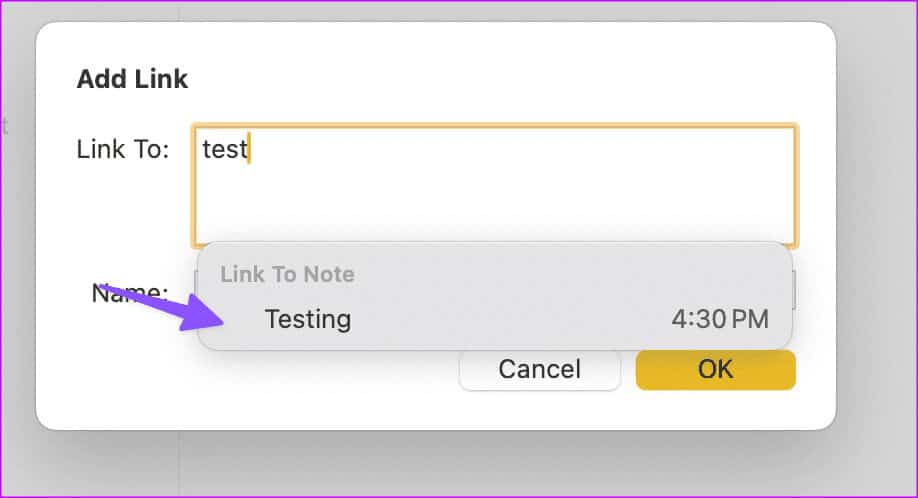
Comment supprimer les notes associées dans Apple Notes
Si vous souhaitez supprimer une note liée, vous pouvez la supprimer à l'aide de la touche retour arrière.
Les utilisateurs Mac peuvent également suivre les étapes ci-dessous.
Étape 1: Sélectionnez une note liée et faites un clic droit dessus. Cliquez sur Modifier le lien.
Étape 2: Sélectionner Suppression.
Notre expérience avec la liaison de notes dans Apple Notes
- Vous pouvez utiliser des emojis comme titre de la note tout en liant la note.
- Vous n'avez pas la possibilité de vérifier un graphique détaillé des notes connectées.
- Lorsque vous accédez à une note connectée et appuyez sur le bouton Précédent, cela vous ramène à la page des notes principales au lieu de revenir à la note principale. Cela peut être ennuyeux pour certains.
Communiquez vos idées comme un pro
La mise en œuvre globale de la liaison de notes est robuste et fonctionne bien sur tous les appareils. Cependant, ne vous attendez pas à un graphique détaillé des notes connectées comme Obsidienne Ou parcourez la recherche dans l'application Notes. C'est une bonne tentative de la part d'Apple, et nous avons hâte de voir l'entreprise aller plus loin dans les futures mises à jour.